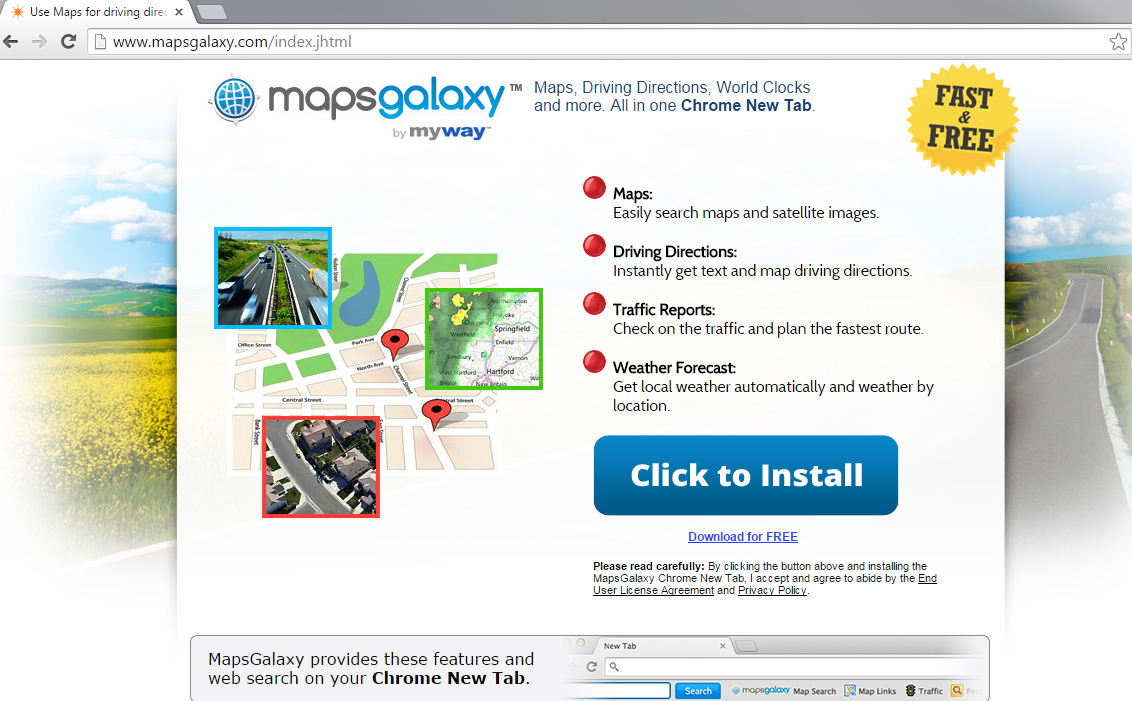A Mapsgalaxy Toolbar eltávolítása útmutató
Mapsgalaxy Toolbar gyakran minősül egy potenciálisan nem kívánt alkalmazást vagy egy böngésző-gépeltérítő. Mindspark-interaktív hálózat, Inc. fejlesztette Ez a vállalat a felelős számos hasonló programok, mint a DailyImageBoard eszköztár, eszköztár BetterCareerSearch, ButterflyField eszköztár, eszköztár EasyMailLogin és még sok más.
A szoftver van egy hivatalos oldalt a mapsgalaxy.com, ahol azt segíti elő, mint egy eszköz, amely az Ön számára hozzáférést térképek vezetés utasítások, Cégkereső, forgalmi jelentések, időjárás-előrejelzés. Ez úgy tűnhet, mint egy jó ajánlatot, azonban vannak bizonyos hátrányai is, valamint. Ha nemkívánatos tüneteket tapasztal a telepítés után, javasoljuk, hogy Mapsgalaxy Toolbar törli a számítógépről.
Hogyan működik a Mapsgalaxy Toolbar?
Mapsgalaxy Toolbar lehet letöltött-ból a hivatalos oldalon, azonban ez is utazik köteg-val a autópálya és shareware. Az alkalmazás powered by Ask, ami azt jelenti, hogy a telepítés során felajánlották, hogy módosítsa a kezdőlapot, új pánt és a hiba kutatás motor-hoz Ask.com. Ha ezek az ajánlatok nem elutasítja, a módosítások automatikusan. Bár Ask Search keresésszolgáltatót megbízható, ez akarat mutat ön által szponzorált hirdetések és a linkek. A telepítés után Mapsgalaxy is felvesz egy eszköztárat a böngésző. Ez a címsor alatt jelennek meg, és gyors hozzáférést linkeket térképek, sárga oldalak, forgalom és így tovább. Ez is tartalmaz egy kutatás doboz hajtott kérdezze keresés.
Ha Mapsgalaxy Toolbar a hivatalos oldalon, akkor nem kell több nehézséget is eltérő, az eltérített legel elintézés. Azonban, ha ez a rendszer, valamint más autópálya, tapasztalhatja más nem kívánt tünetek, mint a soha véget nem érő reklámok, átirányítások, Internet lassú downs, és így tovább. Ha ez a helyzet, akkor ne habozzon megszünteti a Mapsgalaxy Toolbar-ból-a rendszer.
Hogyan lehet eltávolítani Mapsgalaxy Toolbar?
Annak érdekében, hogy távolítsa el a Mapsgalaxy Toolbar, akkor uninstall ez-ból-a PC. Ha a böngésző beállításait is módosították, akkor kell állítani őket. Kövesse az alábbi utasításokat, és véget ér a Mapsgalaxy Toolbar kézzel, vagy az anti-malware eszközzel be oldalunkon, és automatikusan eltávolít a Mapsgalaxy Toolbar. Ha úgy dönt, hogy megy-val önműködő eltávolítás választás, akkor lesz Mapsgalaxy Toolbar törlése a számítógépről, hanem is vigyázni más lehetséges fenyegetések, hogy lehet rajta. Továbbá a segédprogram akarat eltartás-a rendszer védett a jövőben olyan hosszan, mint önnek van ez beiktatott és korszerűsített.
Offers
Letöltés eltávolítása eszközto scan for Mapsgalaxy ToolbarUse our recommended removal tool to scan for Mapsgalaxy Toolbar. Trial version of provides detection of computer threats like Mapsgalaxy Toolbar and assists in its removal for FREE. You can delete detected registry entries, files and processes yourself or purchase a full version.
More information about SpyWarrior and Uninstall Instructions. Please review SpyWarrior EULA and Privacy Policy. SpyWarrior scanner is free. If it detects a malware, purchase its full version to remove it.

WiperSoft részleteinek WiperSoft egy biztonsági eszköz, amely valós idejű biztonság-ból lappangó fenyeget. Manapság sok használók ellát-hoz letölt a szabad szoftver az interneten, de ami ...
Letöltés|több


Az MacKeeper egy vírus?MacKeeper nem egy vírus, és nem is egy átverés. Bár vannak különböző vélemények arról, hogy a program az interneten, egy csomó ember, aki közismerten annyira utá ...
Letöltés|több


Az alkotók a MalwareBytes anti-malware nem volna ebben a szakmában hosszú ideje, ők teszik ki, a lelkes megközelítés. Az ilyen weboldalak, mint a CNET statisztika azt mutatja, hogy ez a biztons ...
Letöltés|több
Quick Menu
lépés: 1. Távolítsa el a(z) Mapsgalaxy Toolbar és kapcsolódó programok.
Mapsgalaxy Toolbar eltávolítása a Windows 8
Kattintson a jobb gombbal a képernyő bal alsó sarkában. Egyszer a gyors hozzáférés menü mutatja fel, vezérlőpulton válassza a programok és szolgáltatások, és kiválaszt Uninstall egy szoftver.


Mapsgalaxy Toolbar eltávolítása a Windows 7
Kattintson a Start → Control Panel → Programs and Features → Uninstall a program.


Törli Mapsgalaxy Toolbar Windows XP
Kattintson a Start → Settings → Control Panel. Keresse meg és kattintson a → összead vagy eltávolít programokat.


Mapsgalaxy Toolbar eltávolítása a Mac OS X
Kettyenés megy gomb a csúcson bal-ból a képernyőn, és válassza az alkalmazások. Válassza ki az alkalmazások mappa, és keres (Mapsgalaxy Toolbar) vagy akármi más gyanús szoftver. Most jobb kettyenés-ra minden ilyen tételek és kiválaszt mozog-hoz szemét, majd kattintson a Lomtár ikonra és válassza a Kuka ürítése menüpontot.


lépés: 2. A böngészők (Mapsgalaxy Toolbar) törlése
Megszünteti a nem kívánt kiterjesztéseket, az Internet Explorer
- Koppintson a fogaskerék ikonra, és megy kezel összead-ons.


- Válassza ki az eszköztárak és bővítmények és megszünteti minden gyanús tételek (kivéve a Microsoft, a Yahoo, Google, Oracle vagy Adobe)


- Hagy a ablak.
Internet Explorer honlapjára módosítása, ha megváltozott a vírus:
- Koppintson a fogaskerék ikonra (menü), a böngésző jobb felső sarkában, és kattintson az Internetbeállítások parancsra.


- Az Általános lapon távolítsa el a rosszindulatú URL, és adja meg a előnyösebb domain nevet. Nyomja meg a módosítások mentéséhez alkalmaz.


Visszaállítása a böngésző
- Kattintson a fogaskerék ikonra, és lépjen az Internetbeállítások ikonra.


- Megnyitja az Advanced fülre, és nyomja meg a Reset.


- Válassza ki a személyes beállítások törlése és pick visszaállítása egy több időt.


- Érintse meg a Bezárás, és hagyjuk a böngésző.


- Ha nem tudja alaphelyzetbe állítani a böngészőben, foglalkoztat egy jó hírű anti-malware, és átkutat a teljes számítógép vele.
Törli Mapsgalaxy Toolbar a Google Chrome-ból
- Menü (jobb felső sarkában az ablak), és válassza ki a beállítások.


- Válassza ki a kiterjesztés.


- Megszünteti a gyanús bővítmények listából kattintson a szemétkosárban, mellettük.


- Ha nem biztos abban, melyik kiterjesztés-hoz eltávolít, letilthatja őket ideiglenesen.


Orrgazdaság Google Chrome homepage és hiba kutatás motor ha ez volt a vírus gépeltérítő
- Nyomja meg a menü ikont, és kattintson a beállítások gombra.


- Keresse meg a "nyit egy különleges oldal" vagy "Meghatározott oldalak" alatt "a start up" opciót, és kattintson az oldalak beállítása.


- Egy másik ablakban távolítsa el a rosszindulatú oldalakat, és adja meg a egy amit ön akar-hoz használ mint-a homepage.


- A Keresés szakaszban válassza ki kezel kutatás hajtómű. A keresőszolgáltatások, távolítsa el a rosszindulatú honlapok. Meg kell hagyni, csak a Google vagy a előnyben részesített keresésszolgáltatói neved.




Visszaállítása a böngésző
- Ha a böngésző még mindig nem működik, ahogy szeretné, visszaállíthatja a beállításokat.
- Nyissa meg a menü, és lépjen a beállítások menüpontra.


- Nyomja meg a Reset gombot az oldal végére.


- Érintse meg a Reset gombot még egyszer a megerősítő mezőben.


- Ha nem tudja visszaállítani a beállításokat, megvásárol egy törvényes anti-malware, és átvizsgálja a PC
Mapsgalaxy Toolbar eltávolítása a Mozilla Firefox
- A képernyő jobb felső sarkában nyomja meg a menü, és válassza a Add-ons (vagy érintse meg egyszerre a Ctrl + Shift + A).


- Kiterjesztések és kiegészítők listába helyezheti, és távolítsa el az összes gyanús és ismeretlen bejegyzés.


Változtatni a honlap Mozilla Firefox, ha megváltozott a vírus:
- Érintse meg a menü (a jobb felső sarokban), adja meg a beállításokat.


- Az Általános lapon törölni a rosszindulatú URL-t és adja meg a előnyösebb honlapján vagy kattintson a visszaállítás az alapértelmezett.


- A változtatások mentéséhez nyomjuk meg az OK gombot.
Visszaállítása a böngésző
- Nyissa meg a menüt, és érintse meg a Súgó gombra.


- Válassza ki a hibaelhárításra vonatkozó részeit.


- Nyomja meg a frissítés Firefox.


- Megerősítő párbeszédpanelen kattintson a Firefox frissítés még egyszer.


- Ha nem tudja alaphelyzetbe állítani a Mozilla Firefox, átkutat a teljes számítógép-val egy megbízható anti-malware.
Mapsgalaxy Toolbar eltávolítása a Safari (Mac OS X)
- Belépés a menübe.
- Válassza ki a beállítások.


- Megy a Bővítmények lapon.


- Koppintson az Eltávolítás gomb mellett a nemkívánatos Mapsgalaxy Toolbar, és megszabadulni minden a többi ismeretlen bejegyzést is. Ha nem biztos abban, hogy a kiterjesztés megbízható, vagy sem, egyszerűen törölje a jelölőnégyzetet annak érdekében, hogy Tiltsd le ideiglenesen.
- Indítsa újra a Safarit.
Visszaállítása a böngésző
- Érintse meg a menü ikont, és válassza a Reset Safari.


- Válassza ki a beállítások, melyik ön akar-hoz orrgazdaság (gyakran mindannyiuk van előválaszt) és nyomja meg a Reset.


- Ha a böngésző nem tudja visszaállítani, átkutat a teljes PC-val egy hiteles malware eltávolítás szoftver.